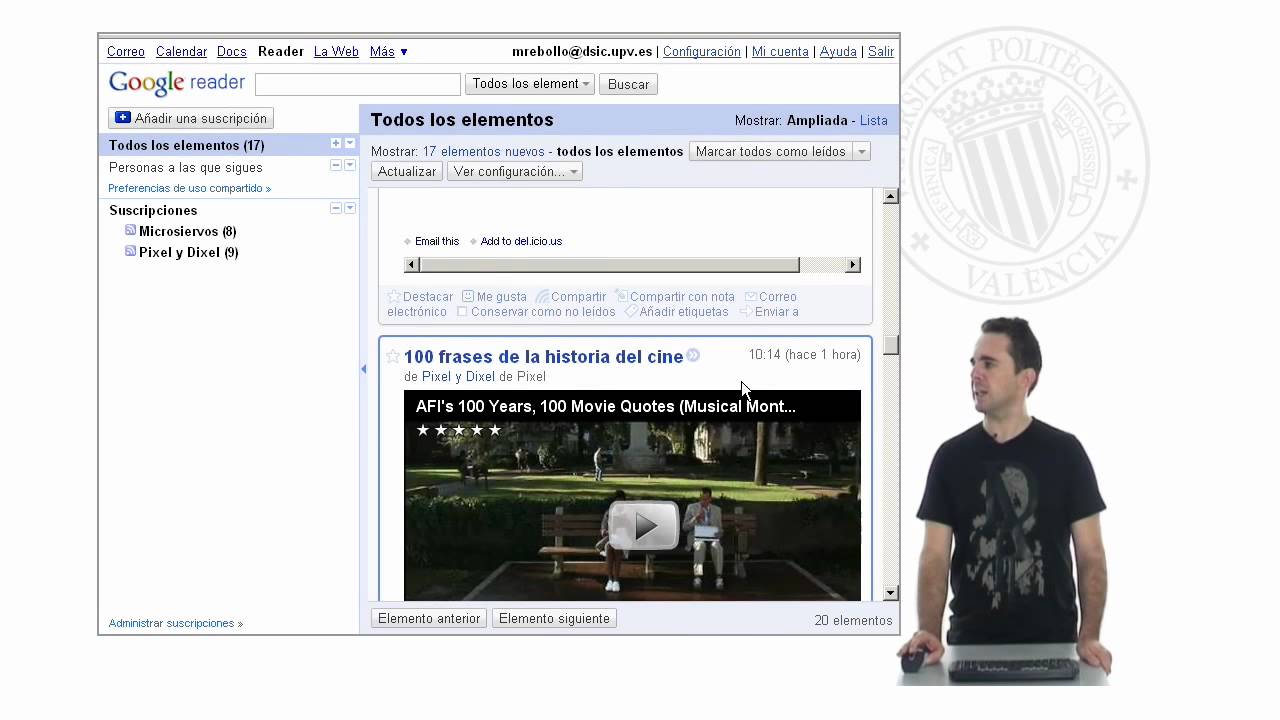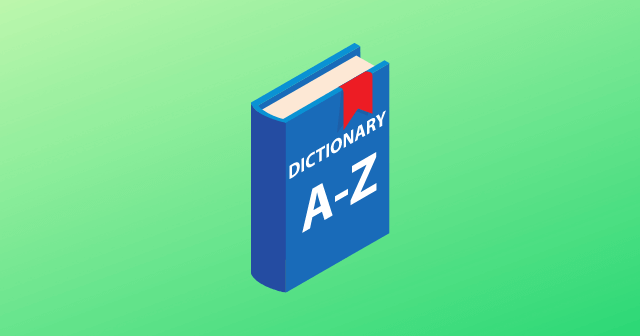Microsoft pozwala na to swoim użytkownikomna których nie jest zainstalowany system operacyjny Windows. Chociaż jest to funkcja, jeśli zakładasz organizację, możesz chcieć to zrobićwyłącz instalowanie aplikacji Windows na dyskach innych niż systemowew celu zachowania prywatności i integralności sieci. W tym poście dowiemy się, jak włączyć lub wyłączyć przenoszenie lub instalowanie aplikacji Windows na dyskach innych niż systemowe.
Jeśli chcesz wyłączyć instalowanie aplikacji Windows na dyskach innych niż systemowe, możesz skorzystać z jednej z metod wymienionych poniżej.
- Zapobiegaj instalacji aplikacji systemu Windows za pomocą Edytora zasad grupy
- Wyłącz instalację aplikacji Windows za pomocą Edytora rejestru
Porozmawiajmy o nich szczegółowo.
1] Zapobiegaj instalacji aplikacji Windows za pomocą Edytora zasad grupy
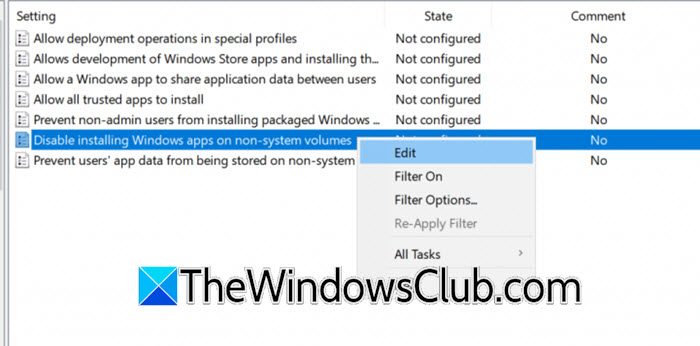
Edytor zasad grupy (gpedit.msc) umożliwia administratorom konfigurowanie ustawień systemowych i zasad użytkownika oraz zarządzanie nimi. Służy przede wszystkim do dostosowywania sposobu działania systemu operacyjnego i aplikacji na komputerze lub w sieci. Aby wyłączyć instalację aplikacji Windows na dyskach niesystemowych, możemy skorzystać z tego narzędzia. Ponadto, jeśli jesteś administratorem, za pomocą Gpedit możesz wdrożyć tę funkcję dla wszystkich użytkowników w Twojej sieci. Aby to zrobić, otwórz Edytor zasad grupy, a następnie przejdź do następującej lokalizacji.
Konfiguracja komputera > Szablony administracyjne > Składniki systemu Windows > Wdrożenie pakietu aplikacji
Gdy już pójdziesz doWdrożenie pakietu aplikacjikatalog, poszukajWyłącz instalowanie aplikacji Windows na woluminach niesystemowychkliknij ją prawym przyciskiem myszy i wybierzRedagować.
Jeśli nie chcesz zezwalać użytkownikom na instalowanie aplikacji Windows na woluminach innych niż systemowe, musisz ustawić tę opcję naWłączonyi kliknijZastosuj > OK.
Jeśli jednak chcesz zezwolić użytkownikom na instalowanie tych aplikacji na woluminach innych niż systemowe, możesz ustawić tę opcjęNieskonfigurowaneLubWyłączonya następnie kliknijZastosuj > OK.
Czytać:
2] Wyłącz instalację aplikacji Windows za pomocą Edytora rejestru
Edytor rejestru pozwalaużytkownikom przeglądanie, edytowanie i zarządzanie hierarchiczną bazą danych ustawień i konfiguracji systemu operacyjnego i zainstalowanych aplikacji. Ponieważ Edytor zasad grupy nie jest dostępny w wersjach Windows Home, możemy w tym celu użyć Edytora rejestru.
Jednak przed wprowadzeniem jakichkolwiek zmian w Edytorze rejestru musimy utworzyć jego kopię zapasową, której można użyć w przypadku, gdyby coś poszło nie tak. Aby to zrobić, otwórz Edytor rejestru, a następnie przejdź doPlik > Importuj,następnie przejdź do lokalizacji, w której chcesz je zachować, i zapisz plik. Można to zaimportować w celu przywrócenia rejestru.
Teraz otwórzNotatniki wklej następujący wiersz kodów.
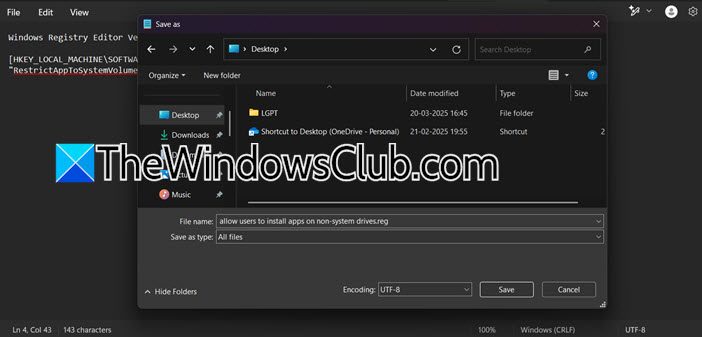
Jeśli nie chcesz zezwalać użytkownikom na instalowanie aplikacji na dyskach innych niż systemowe, potrzebujesz następującego kodu.
Windows Registry Editor Version 5.00 [HKEY_LOCAL_MACHINE\SOFTWARE\Policies\Microsoft\Windows\Appx] "RestrictAppToSystemVolume"=dword:00000001
Aby umożliwić użytkownikom instalowanie aplikacji na dyskach innych niż systemowe, potrzebny jest następujący kod.
Windows Registry Editor Version 5.00 [HKEY_LOCAL_MACHINE\SOFTWARE\Policies\Microsoft\Windows\Appx] "RestrictAppToSystemVolume"=-
Pamiętaj o utworzeniu dwóch różnych skryptów dla dwóch oddzielnych zadań i ich rozszerzenie powinno być.rej.
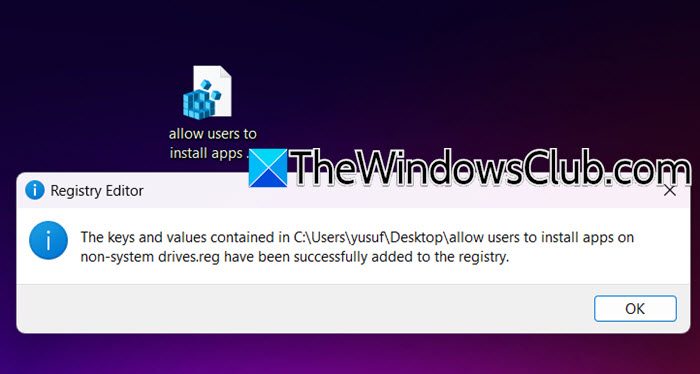
Na koniec kliknij dwukrotnie plik, a gdy pojawi się monit UAC, kliknij Tak.
Spowoduje to zmianę konfiguracji komputera i umożliwi lub zablokuje instalację aplikacji Windows na dyskach innych niż systemowe.
Czytać:Jak.
Jak wyłączyć obiekt GPO Instalatora Windows?
Aby wyłączyć Instalatora Windows przy użyciu zasad grupy, otwórz Edytor lokalnych zasad grupy, wpisując „gpedit.msc” w oknie dialogowym Uruchom. Przejdź doKonfiguracja komputera > Szablony administracyjne > Składniki systemu Windows > Instalator Windows. Teraz zlokalizuj zasadę o nazwie Wyłącz Instalatora Windows i kliknij ją dwukrotnie. Wybierz opcję Włączone, a następnie wybierz opcję Zawsze z menu rozwijanego w obszarze „Wyłącz Instalatora Windows”. Kliknij OK, aby zapisać zmiany. Zablokuje to instalację programów opartych na MSI. Uruchom ponownie system, aby zastosować zasady. Ta metoda gwarantuje, że użytkownicy nie będą mogli instalować ani odinstalowywać oprogramowania za pomocą usługi Instalatora Windows.
Przeczytaj także:.


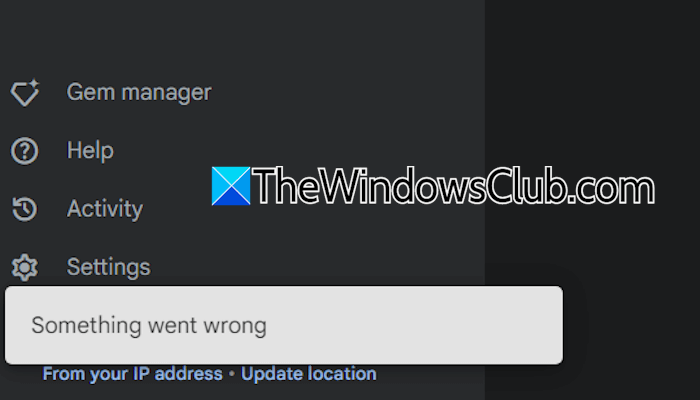

![Windows 11 automatyczne wyłączenie po bezczynności, gdy bezczynność [naprawy]](https://elsefix.com/tech/tejana/wp-content/uploads/2025/03/windows-auto-shutdown.jpg)